Determinarea cheii primare
Cheia primară a tabelului este format din unul sau mai multe câmpuri care identifică în mod unic fiecare rând din acest tabel. folosește adesea un număr unic de inventar ca cheie primară, un număr de serie sau cod. De exemplu, în tabelul „Clienții“ pentru fiecare client poate primi un cod unic de client. câmp de cod client este cheia principală a acestui tabel.
Câmpul util, care are următoarele caracteristici ca cheia primară. În primul rând, trebuie să identifice în mod unic fiecare rând. În al doilea rând, nu ar trebui să fie gol - -În ar trebui să fie întotdeauna important. În al treilea rând, trebuie schimbat foarte rar (cel mai bine - vreodată). aplicația de acces utilizează câmpul cheie primară pentru a combina rapid datele din mai multe tabele.
Ar trebui să definească întotdeauna o cheie primară pentru masă. Pentru indicele cheie primară este creat în mod automat, accelerarea interogări și operațiuni. În plus, aplicația verifică acces și valorile de unicitate într-un domeniu cheie primară.
Faceți clic pe fila documentului, faceți clic dreapta și selectați modul Design. -sau- Faceți clic dreapta pe numele tabelului în panoul de navigare, apoi faceți clic pe Designer -sau- Designer clic pe starea liniei de acces.
Pentru a modifica sau elimina cheia primară pentru tabelul de primar de atribuire cheie pe care nu are nevoie de a utiliza modul de proiectare.
Determinarea cheii primare sau modificarea
Deschideți tabelul în Vizualizare proiect.
Selectați câmpul sau câmpurile care sunt necesare ca o cheie primară.
Pentru a selecta un câmp, faceți clic pe bara culminant al câmpului dorit.
Pentru a selecta mai multe câmpuri, faceți clic pe evidențiați fiecare câmp în timp ce țineți apăsată tasta CTRL.
Pe structura elementelor din grupul apăsați câmpul cheie (Fig. 8).
Indicatorul cheie se adaugă la stânga câmpului sau câmpuri definite ca fiind cheia primară.
Eliminarea cheii primare
Deschideți tabelul în Vizualizare proiect.
Dați clic pe linia de selecție pentru curentul cheii primare.
Dacă cheia primară este un singur câmp, faceți clic pe selecția pentru acest domeniu.
Dacă cheia primară este format din mai mult de un câmp, faceți clic pe selecția pentru fiecare domeniu în cheia primară.
Pe structura elementelor din grupul apăsați câmpul cheie (Fig. 8).
indicator cheie este eliminat din câmpul sau câmpurile care au fost definite anterior ca cheia primară.
Notă. Când salvați un nou tabel fără a specifica o cheie primară se va solicita să creați cheia. Dacă faceți clic pe Da, aplicația de acces creează un „cod“ de tip câmp de date „Counter“ pentru a salva o valoare unică pentru fiecare înregistrare. Dacă tabelul are un câmp cu un tip de date, este folosit ca o cheie primară.
Crearea de relații între tabele
Creați o relație între tabele, puteți utiliza fereastra „Comunicarea“ sau prin glisarea câmpurilor din lista de câmpuri în tabel. Atunci când creați o conexiune între comune câmpurile din tabel pot avea nume diferite, dar de multe ori ele sunt la fel. Evident, câmpul general ar trebui să aibă același tip de date. Cu toate acestea, în cazul în care câmpul cheie primară este de tip „Counter“, un domeniu cheie externă poate fi, de asemenea, un câmp de număr în cazul în care proprietatea ambele domenii aceeași dimensiune domeniu. De exemplu, câmpul poate fi comparat cu tipurile de „contra“ și „numeric“, în cazul în care proprietatea cele două domenii ale dimensiunii câmpului este setat la „Long Integer.“ Dacă atât câmpul comun sunt numerice, acestea trebuie să se potrivească cu valoarea dimensiunii câmpului
Creați relații între tabele cu ajutorul tab-ul „Scheme de date“
Când deschideți o bază de date în fila Bază de date din grupul de afișare a datelor, faceți clic pe diagrama de date (fig. 9).
În cazul în care nici o legătură nu este încă definit, se va deschide automat fereastra de dialog Adăugați un tabel. Dacă fereastra nu apare, în fila Structura în grupul Conexiuni, faceți clic pe Adăugați un tabel (fig. 10).
În caseta de dialog Adăugați tabel arată toate tabelele și interogările conținute în baza de date. Pentru a afișa numai tabele, selectați Tabele. Pentru a afișa numai interogările, faceți clic pe Interogări. Pentru a afișa și tabele și interogări, selectați tabele și interogări.
Selectați una sau mai multe tabele sau interogări, și apoi faceți clic pe Adăugare. După adăugarea de tabele și interogări în fila „Informații de conducere“, faceți clic pe Închidere.
câmp Trageți (de obicei, câmpul cheie primară) a unui tabel într-un câmp comun (câmpul cheie externă), într-un alt tabel. Pentru a trage mai multe câmpuri, apăsați pe CTRL și țineți-l pentru a selecta fiecare câmp. O casetă de dialog se deschide de asociere Modificare.
Asigurați-vă că numele câmpurilor afișate în caseta de dialog sunt câmpuri comune care privesc. Dacă numele câmpului este incorect, selectați numele și selectați câmpul corect din listă.
Pentru a păstra integritatea datelor pentru această conexiune, selectați caseta de validare pentru asigurarea integrității datelor. Faceți clic pe Creare.
Accesul se va lega între două mese. În cazul în care caseta de validare a datelor selectate Asigurarea integrității, linia va fi mai gros la fiecare capăt. Mai mult, este afișat dacă numărul 1, iar deasupra porțiunii late la celălalt capăt a fost stabilit pavilion Asigurarea integrității datelor pe cea mai mare parte, la un capăt al legăturii - simbolul infinit (∞), așa cum se arată în figură. 11.
Pentru a crea o relație „unu-la-unu“ Atât câmpul comun (de obicei cheia primară și câmpul cheie externă) trebuie să aibă un indice unic. Acest lucru înseamnă că proprietățile indexate (indexată), aceste câmpuri trebuie să aibă o valoare Da (coincidențele nu sunt permise). Dacă ambele domenii au un index unic, Access va crea o relație de „unu-la-unu.“
Pentru a crea o relație, „unu la mulți“ câmp pe o parte a relației (de obicei, câmpul cheie primară) trebuie să aibă un indice unic. Acest lucru înseamnă că proprietatea este indexat (indexată) acest domeniu trebuie să aibă o valoare Da (coincidențele nu sunt permise). Câmpul de pe partea laterală a „mulți“ nu ar trebui să aibă un index unic. Acest câmp poate fi un index, dar ar trebui să evite suprapunerea. Aceasta înseamnă că o proprietate indexată (indexată) din acest domeniu trebuie să fie setat la Nu sau Da (permis meci). Dacă un câmp are un index unic, iar celălalt - nu, Access va crea o relație de „unu la mulți“.
Pentru a șterge o relație între tabele:
Faceți clic pe link-ul pe care doriți să-l ștergeți. Când selectați link-ul devine mai gros.
-sau- apăsați tasta DEL, faceți clic pe butonul din dreapta al mouse-ului și selectați Ștergere.
Mesajul poate fi afișat pentru a confirma eliminarea conexiunii selectate din baza de date. Dacă este afișat un mesaj de confirmare, faceți clic pe Da.
Schimbarea relațiilor între tabele
Când deschideți baza de dannyhNa fila Bază de date în grupul de date de afișare, faceți clic pe link.
„Schema de date“ se deschide fila.
În cazul în care nici o legătură nu este încă definită, iar aceasta este prima descoperire a filei „Schema de date“, caseta de dialog Add Table. Dacă deschideți caseta de dialog, faceți clic pe Închidere.
Pe fila Proiectare, în grupul Link-uri, faceți clic pe Toate contactele.
toate tabelele vor fi afișate împreună cu conexiuni la liniile de comunicație. Rețineți că tabelele ascunse (tabele care au instalat o cutie ascunsă în caseta de dialog Proprietăți), iar relația lor nu va fi afișat dacă nu selectați „Afișare obiecte ascunse“ în caseta de dialog Opțiuni de navigare.
Faceți clic pe link-ul pe care doriți să o modificați. Când selectați link-ul devine mai gros.
Faceți dublu clic pe linia de comunicare -sau- pe fila Proiectare, în grupul Instrumente, faceți clic pe Editare Link-uri.
Edita conexiunile (Fig. 12), dialog.
Efectuați modificările dorite și faceți clic pe OK.
Cu caseta de dialog Modificările vă permite să schimbați conexiunile pot fi o conexiune între tabele. De exemplu, modificați tabele sau interogări, și câmpuri de pe fiecare parte a relației. Puteți specifica, de asemenea, tipul de asociere sau includ integritatea datelor și selectați parametrii în cascadă
Exemplu de implementare: (o teorie pe principiul, mai jos, selectați textul de mai sus)
„Accesul obiectelor bazei de date“
Baza de date - o colecție organizată de date de interacțiune care conțin informații despre diferitele entități ale unui domeniu.
Baza de date de punere în aplicare - o multitudine de tabele bidimensionale interconectate, fiecare conținând aproximativ o entitate.
Cheia acestor legături este întotdeauna o cheie unică pentru masa în comunicare numit. cheie externă. Diverse informații despre fiecare entitate într-un tabel separat și de masă cu caracter obligatoriu, pentru a se evita repetarea valorilor datelor în diferite tabele și simplifică procesul de actualizare și căutarea în baza de date.
În procesul de creare a unei baze de date Access implementare baze de date include crearea schemei bazei de date. Date de conducere reflectă în mod clar tabelul și relația dintre ele. Precum și asigură punerea în aplicare a relațiilor cu tratamentul prevede, de asemenea, relațiile de execuție în procesarea datelor. Schema de date a seta parametrii pentru a asigura integritatea conexiunii la baza de date.
Fiecare obiect, și de control al accesului este legat set de evenimente care pot fi procesate de macro-uri.
Tabel. Creat de către utilizatori pentru a stoca date pe un anumit obiect de informații. Tabelul include câmpuri (coloane) și înregistrări (rânduri). Fiecare câmp cuprinde o singură caracteristică a unui domeniu obiect. În aceste linii cu o singură copie a informațiilor despre obiect.
Macrocomenzi - un program care descrie succesiunea de acțiuni atunci când primiți unele evenimente într-un obiect sau de control. Fiecare acțiune este pus în aplicare macro. Crearea de macro-uri se realizează în mod interactiv prin selectarea macro relevante și setarea parametrilor utilizați în execuție.
Module. Conțin o procedură în limba V.B.A. pot fi create de funcția de utilizator, care este dezvoltat de către utilizator pentru a pune în aplicare funcții personalizate în procedura de solicitare de utilizator pentru manipulare eveniment.
Pagina. Accesul la pagina de date este de pagini web interactive care acceptă conexiunea dinamică cu baza de date și ne permit să ia în considerare, pentru a introduce date în baza de date, care lucrează într-o fereastră de browser.
Rapoarte. Conceput pentru a genera toate documentele. Acesta conține rezultatele modurilor de utilizator și a sarcinilor de ieșire.
Cerere. Crearea unui utilizator pentru a prelua date de la unul sau mai multe tabele legate. Rezultatul interogării este un tabel care poate fi utilizat împreună cu alte tabele de baze de date în procesarea datelor. Cererea poate fi format în vizualizarea SQL - un limbaj de interogare. Utilizați interogarea poate actualiza, de asemenea, ștergeți și adăugați date la un tabel sau pentru a crea un tabel nou bazat pe cele existente.
Ordinea de performanță:
1. Accesul Deschis.
2. Selectați „Noua bază de date“
3. În fila „creație“, faceți clic pe „Tabelul“
4. Creați trei tabele.
5. În secțiunea „Instrumente bază de date“ tab-ul, faceți clic pe „Circuit de date“
6. Va apărea o fereastră prin ea vom adăuga masa.
7. Punerea linii de cod în cod.
Creați un tabel nou în noua bază de date.
1) cererea de acces pe Start și pe pagina Noțiuni de bază Microsoft Access, în grupul de „noi baze de date gol“ selectați „New Database“.
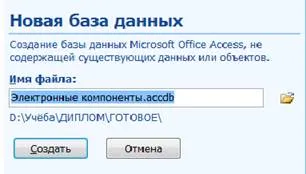
Figura 1 Crearea unei baze de date
2) La grup „Noua bază de date goală“ în caseta File Name introduceți un nume pentru noua bază de date. Dacă doriți să schimbați locația noii baze de date, faceți clic pe pictograma dosar. La finalizarea click creați.
Accesul creează o nouă bază de date și se deschide un tabel cu numele
„Tabelul 1“ în vederea mesei, așa:
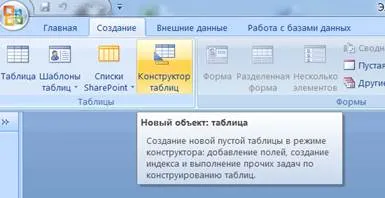
Figura 2. Crearea unui tabel nou

Figura 3 Deschiderea unui tabel nou
3) Completați tabelul după cum este necesar pentru a indica tipul de variabile, câmpul cheie:

Figura 4 Completarea tabelul în Vizualizare proiect
4) se obține rezultatul umplerii mesei de forma:
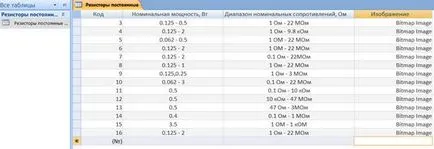
Figura 5 Tabelul
În caseta de dialog, selectați și deschideți baza de date. La lucrul cu bazele de date din grupul „Display“ selectați „schema de date.“ Articol
Figura element de date 6 circuite

Figura 7. Buton tabel Adăugați
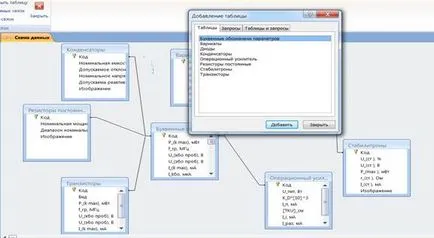
Figura 8 tabel Adăugarea